「LINE(ライン)」のトークリスト上部に出るおすすめ記事や広告は完全に削除、ブロックすることはできません。しかし一時的に消す手段や特定のジャンルを非表示にすることは可能です。
本記事では出てきたおすすめ記事・広告を非表示にするやり方や、表示されるもののジャンルを設定する方法を紹介していきます。
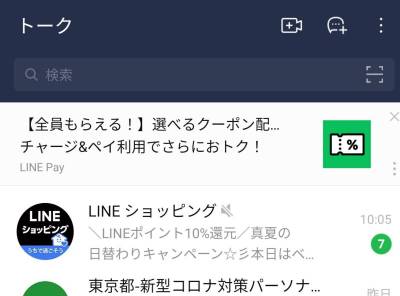
LINEのトークリストを開くと出るおすすめ記事・広告を非表示、ブロック削除して消す方法
設定で広告やおすすめ記事を完全に消すことはできない
広告は無料で使える「LINE」の運営費用を賄う手段の一つであり、完全に消すことはできません。「タダで使わせてもらってるから仕方ない」と前向きに割り切っていきましょう。
表示される広告を絞ることはできるので、以下の記事ではその方法をメインに解説していきます。
広告やおすすめ記事の消し方
[×]で閉じる方法(iPhone/Android共通)
すぐに消したいのであれば、最も早いのがこの方法です。しばらくたつと同じものが表示されてしまいますが、一時的に消したいだけであればおすすめです。
方法はiPhoneとAndroidでやり方はあまり変わらないので、今回はiPhoneで解説していきます。
出ているおすすめ記事や広告の[×]をタップするだけで完了
トークの右上に小さく表示されている[×]をタップするだけで消えます。画面の端に寄っていてタップしにくいので、スマホ対応のペンなどあると押しやすいです。
特定のおすすめ記事・広告を非表示にする
あまり見たくないおすすめ記事や広告は、表示しないようにしたり回数を減らしたりできます。以下にやり方を解説します。
1.広告の右側にある[…]をタップ
画面の端に寄っていてタップしにくいので、スマホ対応のペンなどあると押しやすいです。
2.【広告の場合】[この広告主のすべての広告を非表示]を選択して完了
広告については広告主を非表示にすることで、そのメーカーの広告全般が表示されなくなります。
今出ている広告だけを表示させたくない場合は、[この広告を非表示]を選択しましょう。
2.【おすすめ記事の場合】[表示回数を減らす]を選択して完了
「LINE」アプリ内のおすすめ記事は、完全な非表示にはできません。[表示回数を減らす]を選択することで、ほかの記事よりは表示される頻度が減ります。
「トークリスト表示コンテンツ」で表示広告を管理
特定の広告を非表示にする方法を前述しましたが、そもそも必要のないジャンルの広告を避けて表示させることも可能です。
表示広告を管理する方法(iPhone/Android共通)
方法はiPhoneとAndroidでやり方はあまり変わらないので、今回はiPhoneで解説していきます。
1.ホーム画面から、歯車アイコンをタップ
iPhoneでは左上にありますが、Androidでは右上に表示されます。
2.[アカウント]を選択
3.[トークリスト表示コンテンツ]を選択
4.オフにしたい項目をタップして設定完了
オフにしたいジャンルの項目を選び、横にある緑のスイッチをタップしましょう。スイッチが灰色になったらオフになっています。表示されるジャンルについては、後述します。
※Android端末の場合はチェックマークが表示されるので、オフにしたい項目のチェックをタップして外せばOKです。
「トークリスト表示コンテンツ」のジャンル一覧
以下の項目が、2020年8月現時点で設定できるおすすめ記事・広告のジャンルです。
・ニュース
・占い
・天気
・スタンプショップ
・着せかえショップ
・LINE検索(おすすめの検索キーワードを表示)
・タイムライン
・イベント
・マンガ
・LINE LIVE
・LINE MUSIC
・ポイント(LINE POINTSのおすすめイベントや機能・ポイントの有効期限の通知)
・地域の安全情報
・鉄道の運行情報
・LINEアプリからのお知らせ
・地域の生活情報
こちらの記事もおすすめ